cad中怎么查找标注文字
cad中怎么查找标注文字?启动CAD编辑器,进入到使用界面中。从上方菜单栏,点击左上方菜单栏的“文件”选项卡,在文件的下拉栏中在选择“打开”按钮。
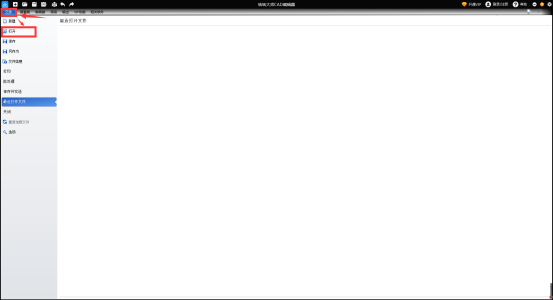
接着,会弹出一个“打开”对话框,选择需要编辑的CAD图纸,点击“打开”按钮,打开文件。

CAD文件打开后,将菜单栏选项卡切换到“查看器”,点击工具栏中的“查找文字”(以给定参数在当前绘图中查找文本)按钮。

在弹出的“查找文字”弹窗中,输入需要查找的文字标注,可以对是否区分大小写、是否标记以及标记颜色进行勾选。

同时可以在“查找文字”弹窗中点击“更多”选项,对需要查找的文字标注的字体名,以及高度,进行选择设置。最后点击“查找”按钮。

这时候CAD编辑器软件系统会自动识别我们输入的文字标注,即刻就在CAD编辑器绘图窗口中显示出来。

以上就是在CAD图纸中查找文字标注的方法,你学会了吗?赶紧动手试试吧!如有任何疑问欢迎咨询软件客服。
















